|

확대/축소 타겟은 뷰어를 이미지의 특정 부분으로 유도합니다. 자유형 확대/축소뿐 아니라 뷰어가 확대/축소 타겟 썸네일을 클릭하여 주의해야 할 이미지 부분을 확대/축소할 수도 있습니다. 확대/축소 타겟을 사용하여 이미지의 매력적인 부분이나 흥미로운 부분을 강조 표시할 수 있습니다.
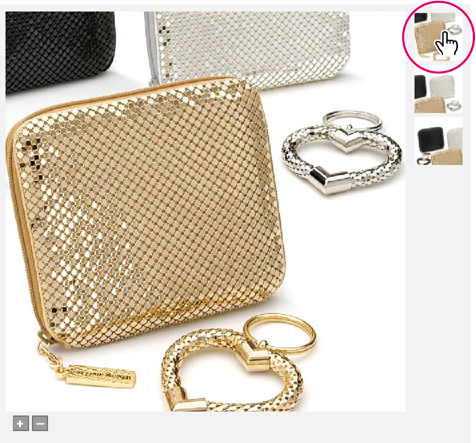
확대/축소 뷰어의 썸네일 확대/축소 타겟
확대/축소 타겟 정보
확대/축소 타겟의 최대 확대/축소 비율은 100%입니다. 다음 표와 같이 최소 확대/축소 비율은 뷰어 크기 및 이미지 크기의 조합을 기반으로 합니다.
|
이미지 크기
|
뷰어 크기
|
확대/축소 비율
|
|
큼
|
더 작음
|
더 작은 최소값
|
|
작음
|
더 큼
|
더 큰 최소값
|
웹 페이지에서 사용되는 크기와 일치하도록 확대/축소 뷰어의 크기를 변경할 수 있습니다. 이 설정을 영구적으로 변경하려면 관리자는 [설정] 화면에서 뷰어 크기를 변경할 수 있습니다.
확대/축소 뷰어 사전 설정 지정
을 참조하십시오.
확대/축소 타겟 만들기 및 편집
[확대/축소 타겟 편집기] 화면에서 확대/축소 타겟을 만들고 편집합니다. 이 화면을 열려면 이미지를 선택하고 다음 중 하나를 수행합니다.
[확대/축소 타겟 편집기] 화면에서 타겟 크기나 위치를 변경하기 전에 [타겟 선택] 단추(화살표)를 클릭하여 타겟을 선택합니다. 이미지에 확대/축소 타겟을 만들려면 [타겟 추가] 단추(사각형)를 클릭합니다. [확대/축소 타겟 편집기] 화면에서는 확대/축소 타겟을 삭제 및 복사하고 이름을 지정하는 도구도 제공합니다.
확대/축소 타겟 만들기
확대/축소 타겟을 만들려면 [확대/축소 타겟 편집기] 화면을 열고 다음 단계를 수행합니다.
-
[타겟 추가] 단추(사각형)를 클릭하고 포인터를 이미지 위로 이동한 다음 확대/축소 타겟을 배치할 위치를 클릭합니다.
확대/축소 타겟의 썸네일 이미지가 화면 오른쪽 패널에 표시됩니다.
-
[타겟 선택] 단추(화살표)를 클릭하고 직접 만든 확대/축소 타겟을 클릭하여 선택한 다음 타겟의 크기와 위치를 조정합니다.
-
크기 조정
-
포인터를 확대/축소 타겟의 모서리 위로 이동하고 드래그하여 타겟을 확대하거나 축소합니다.
-
위치 지정
-
포인터를 확대/축소 타겟 위로 이동하고 다른 위치로 드래그합니다.
-
[이름] 상자에 확대/축소 타겟의 이름을 입력합니다.
중요:
[이름] 상자에 입력한 내용은 이름 이상의 의미가 있습니다. 사용자가 포인터를 확대/축소 타겟 위로 이동하면 [이름] 상자에 입력한 내용이 표시됩니다. 사용자가 확대/축소할 수 있는 타겟을 알 수 있도록 [이름] 상자에 확대/축소 타겟에 대한 간단한 설명을 입력합니다.
-
선택적으로, [사용자 데이터] 필드에 사용자 데이터를 입력합니다. 이 필드는 웹 사이트 디자이너가 확대/축소 타겟에 정보를 추가하는 데 사용됩니다.
-
[저장] 단추를 클릭합니다.
확대/축소 타겟의 좌표와 확대/축소 수준이 저장됩니다. 확대/축소 타겟의 썸네일이 입력한 이름과 함께 화면 오른쪽에 표시됩니다.

확대/축소 뷰어에서 확대/축소 타겟이 표시되는 모양을 확인하려면 [확대/축소 타겟 편집기] 화면에서 [미리 보기] 단추를 클릭하고 [미리 보기] 화면에서 확대/축소 뷰어를 선택합니다. 이 화면에 대한 자세한 내용은
다른 확대/축소 뷰어에서 이미지 자산 미리 보기
를 참조하십시오.
확대/축소 타겟 편집
[확대/축소 타겟 편집기] 화면에서 다음 기술을 사용하여 확대/축소 타겟을 편집합니다.
-
위치 변경
-
[타겟 선택] 단추(화살표)를 사용할 경우 타겟을 클릭하여 선택합니다. 타겟을 다른 위치로 드래그합니다.
-
크기 조정
-
[타겟 선택] 단추(화살표)를 사용할 경우 타겟을 클릭하여 선택합니다. 포인터를 확대/축소 타겟의 모서리 위로 이동하고 드래그하여 타겟을 확대하거나 축소합니다.
-
삭제
-
화면 오른쪽에서 타겟의 썸네일 이미지를 클릭합니다. [타겟 삭제] 단추를 클릭합니다.
-
이름 바꾸기
-
화면 오른쪽에서 타겟의 썸네일 이미지를 클릭합니다. [이름] 상자에 이름을 입력하고 [저장]을 클릭합니다.
확대/축소 타겟 복사
한 이미지에서 다른 이미지로 확대/축소 타겟을 복사할 수 있습니다. 두 이미지가 비슷한 컨텐츠를 제공하고 확대/축소 타겟이 동일한 위치에 속하는 경우 타겟을 복사합니다. 확대/축소 타겟을 다른 이미지로 복사하려면 다음 단계를 수행합니다.
-
[확대/축소 타겟 편집기] 화면에서 복사하려는 확대/축소 타겟이 있는 이미지를 엽니다.
-
[타겟 복사 위치] 단추를 클릭합니다.
-
[이미지 선택] 대화 상자에서 이미지를 선택하고 [선택] 단추를 클릭합니다.
|
|
|
